Cisco IPCC Express 추적 설정, 보기 및 수집
소개
Cisco IPCC Express Edition은 다음을 포함하는 제품군 플랫폼입니다.
-
IP IVR(Interactive Voice Response)
-
IP ICD(Integrated Contact Distribution)
-
IP 큐 관리자(IP-QM)
-
IP 자동 전화 교환
-
확장 서비스
CRS(Customer Response Solutions) 및 CRA(Customer Response Applications)라고도 합니다.
이 문서에서는 Cisco TAC(Technical Assistance Center)의 지원을 받아 문제 해결을 위해 IPCC Express에 대한 추적을 활성화하고 수집하는 방법에 대해 설명합니다.
AVVID TAC 케이스 참조:특정 문제 해결에 사용할 추적 수준에 대한 추가 정보를 보려면 문제 해결 정보를 수집합니다.
사전 요구 사항
요구 사항
Cisco에서는 이 주제에 대해 알고 있는 것이 좋습니다.
-
Microsoft Windows 2000 관리
사용되는 구성 요소
이 문서의 정보는 다음 소프트웨어 및 하드웨어 버전을 기반으로 합니다.
-
Cisco IPCC Express 버전 3.x
-
Cisco Extended Services 2.x 및 3.x
-
Cisco Customer Response Application 2.x
이 문서의 정보는 특정 랩 환경의 디바이스를 토대로 작성되었습니다.이 문서에 사용된 모든 디바이스는 초기화된(기본) 컨피그레이션으로 시작되었습니다.현재 네트워크가 작동 중인 경우, 모든 명령어의 잠재적인 영향을 미리 숙지하시기 바랍니다.
표기 규칙
문서 규칙에 대한 자세한 내용은 Cisco 기술 팁 표기 규칙을 참고하십시오.
2.x 환경에 대한 추적 설정 및 수집
추적 사용
다음 단계를 완료하십시오.
-
브라우저를 엽니다.
애플리케이션 관리 페이지의 URL을 입력합니다.예를 들면 다음과 같습니다.
http://10.10.10.1/appadmin
-
관리자 계정에 로그온합니다.
-
엔진을 클릭합니다.
그림 1을 참조하십시오.
그림 1 - 애플리케이션 관리:엔진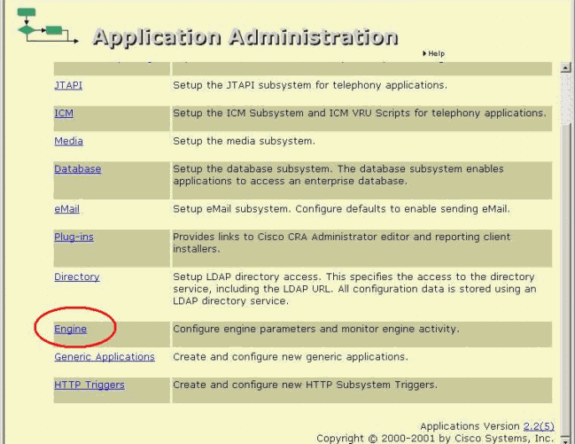
-
Engine 페이지에서 Trace Configuration을 선택합니다.
그림 2를 참조하십시오.
그림 2 - 애플리케이션 관리:추적 구성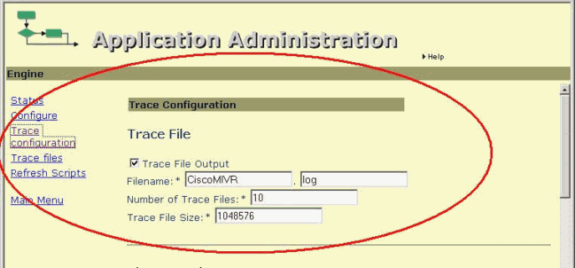
참고: 추적 구성을 사용하려면 파일 이름 접두사, 확장명, 크기 및 생성된 파일 수를 정의해야 합니다.Cisco 기술 담당자의 지시에 따라 조정만 하십시오.로그는 최대 파일 수에 도달한 날짜와 시간을 기준으로 가장 오래된 파일을 덮어씁니다.
-
Trace Configuration(추적 컨피그레이션) 페이지의 Alarm Tracing(경보 추적) 열에서 모든 확인란을 선택합니다.
그림 3을 참조하십시오.
그림 3 - 비활성 추적 레벨 옵션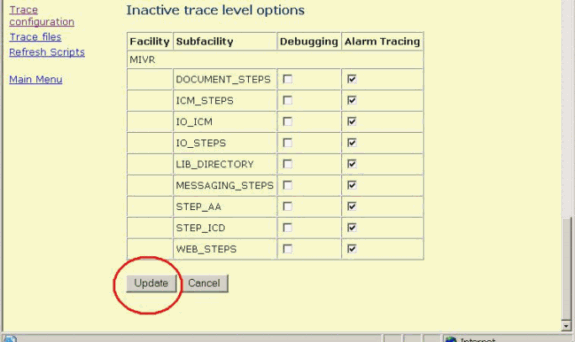
-
디버깅 열에서 필요한 모든 확인란을 선택합니다.
-
페이지 하단의 업데이트를 클릭합니다.
그림 3을 참조하십시오.
참고: 새 추적 집합을 생성하기 위해 Engine Page의 Status 하이퍼링크를 클릭하여 엔진을 다시 시작합니다.
-
Trace Files를 클릭하여 추적 파일을 봅니다.
그림 4를 참조하십시오.
그림 4 - 애플리케이션 관리:추적 파일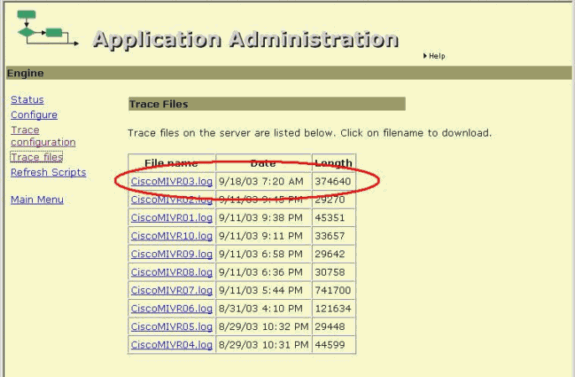
Trace Configuration(추적 컨피그레이션) 섹션의 설정에 따라 접두사와 확장명을 가진 파일을 찾습니다.
-
로그를 보려면 파일을 클릭합니다.
-
로그를 수집하려면 내 컴퓨터를 마우스 오른쪽 단추로 클릭합니다.
-
탐색을 선택합니다.
-
보기 > 세부 정보를 선택합니다.
-
c:\Program Files\wfavvid 하위 디렉토리를 찾습니다.
수정된 시간 및 날짜를 기준으로 파일을 찾습니다.
3.x 환경에 대한 추적 설정 및 수집
추적 사용
다음 단계를 완료하십시오.
-
브라우저를 엽니다.
애플리케이션 관리 페이지의 URL을 입력합니다.예를 들면 다음과 같습니다.
http://10.1.1.1/AppAdmin
그림 5를 참조하십시오.
그림 5 - Cisco 애플리케이션 관리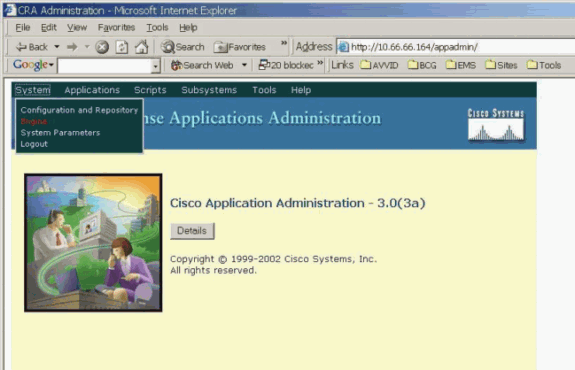
-
관리자 계정에 로그온합니다.
-
System(시스템) > Engine(엔진)을 선택합니다.
-
Trace Configuration을 선택합니다.
그림 6을 참조하십시오.
그림 6 - 고객 응답 애플리케이션 관리:추적 구성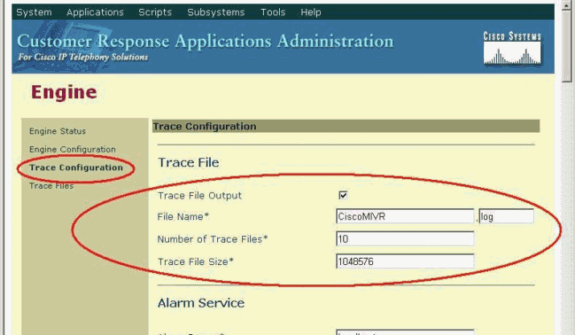
참고: 추적 구성을 사용하려면 파일 이름 접두사, 확장명, 크기 및 생성된 파일 수를 정의해야 합니다.Cisco 기술 담당자의 지시에 따라 조정만 하십시오.로그는 최대 파일 수에 도달하는 날짜 및 시간을 기준으로 가장 오래된 파일을 덮어씁니다.
-
Trace Configuration 페이지에서 Restore Defaults를 클릭합니다.
그러면 Alarm Tracing(경보 추적) 열의 모든 확인란이 재설정됩니다.
그림 7을 참조하십시오.
그림 7 - 활성 추적 레벨 옵션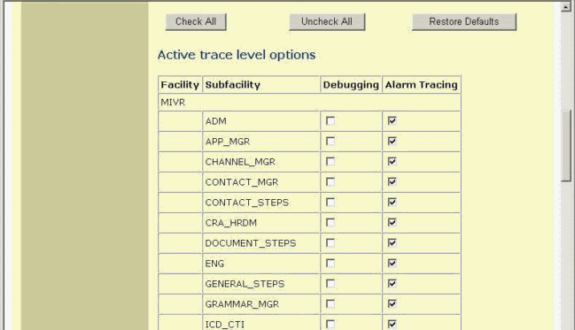
-
필요한 하위 협업공간에 대해 디버깅 열에서 필요한 모든 상자를 선택합니다.
그림 7을 참조하십시오.
-
페이지 하단의 업데이트를 클릭합니다.
그림 8을 참조하십시오.
그림 8 - 디버깅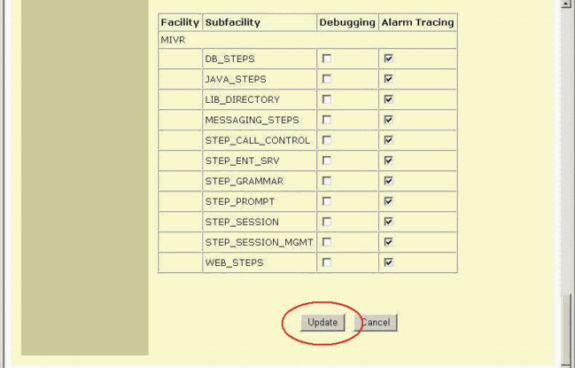
참고: 새 추적 집합을 생성하기 위해 Engine Page의 Status 하이퍼링크를 클릭하여 엔진을 다시 시작합니다.
-
추적을 클릭하여 추적을 확인합니다.
-
Trace Configuration(추적 컨피그레이션) 설정에 따라 접두사와 확장명을 가진 파일을 찾습니다.
-
로그를 보려면 파일을 클릭합니다.
-
로그를 수집하려면 내 컴퓨터를 마우스 오른쪽 단추로 클릭합니다.
-
탐색을 선택합니다.
-
보기 > 세부 정보를 선택합니다.
-
c:\Program Files\wfavvid\log 하위 디렉토리로 이동합니다.
-
수정된 시간 및 날짜를 기준으로 파일을 찾습니다.
 피드백
피드백